5 parhaista Raspberry Pi -emulaattoreista Windows-tietokoneille
Tässä artikkelissa tarkastellaan joitakin parhaista Raspberry Pi -emulaattoreista Windowsille.
Raspberry Pi on pieni, yksisuuntainen, tietokone, joka on suunniteltu yksinkertaistamaan ohjelmointia / koodausta. Vaikka tämä tietokone tehdään suhteellisen edulliseksi, sen virheettömyyttä ei kuitenkaan taata - koska se ei välttämättä vastaa tiettyjen henkilöiden (ammattilaisten) odotettua standardia.
Tällaisen pettymyksen poistamiseksi voit helposti jäljitellä Raspberry Pi -laitteistoa Windows-tietokoneessa (tai muissa käyttöjärjestelmissä), jotta voit testata sen soveltuvuutta ennen kuin vietät rahaa ostamaan sen.
Olemme esittäneet viisi parhaista Raspberry Pi -emulaattoreista Windowsille; minkä tahansa voit helposti käyttää jäljittelemään Raspbian-ympäristöä Windows-tietokoneessa.
- 1
VMWare-työasema
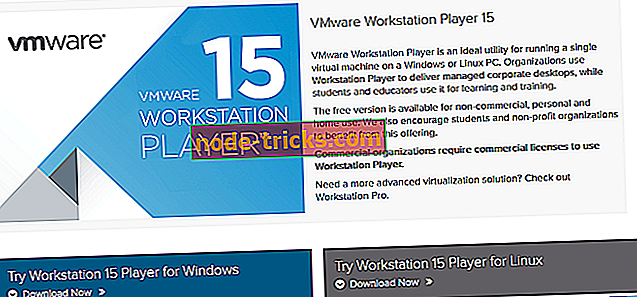
Voit luoda virtuaalikoneen Raspberry Pi -emulaattorille VMWare Workstationin avulla, mutta sinun tarvitsee vain ladata ohjelman Windows-versio tai Linux-versio ja suorittaa "Suorita" -komento (.exe) asentaaksesi (ja suorittaa) sen järjestelmään.
Onnistuneen asennuksen jälkeen voit aloittaa Raspberry Pi -emulaattorin luomalla uuden "Virtual Machine" ja avaamalla sen jälkeen Raspbian iso-tiedoston.
Kun koko kokoonpano on valmis, voit päivittää ja käynnistää tietokoneen uudelleen. Tämän jälkeen Raspberry Pi on nyt täysin toiminnassa työasemassasi, ja voit nyt koodata emuloidussa Raspberry Pi -tilassa tietokoneessa.
- Lataa VMware Workstation 15 -soitin nyt viralliselta sivulta
- 2
QEMU
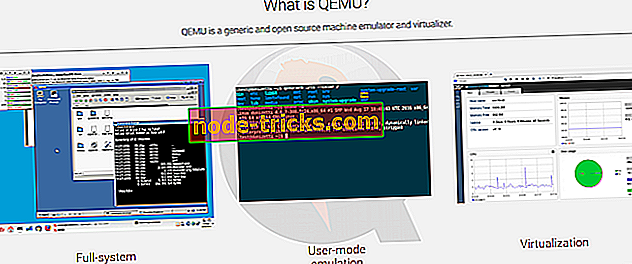
QEMU: n käyttö Raspberry Pi: n jäljittelemiseen vaatii jonkinlaista asiantuntemusta sekä joukon esiasennettuja ohjelmia, kuten ytimiä, jotka kulkevat, ohjaimet ja tykkäävät. Yksinkertaisesti sanottuna, aloittaa asennusprosessi, sinun täytyy kirjoittaa joukko komentoja (.bat) Muistioon tai tekstieditoriin. Siksi se soveltuu paremmin käyttäjille, joilla on jonkinlainen koodauskokemus.
Quick EMUlator ei ole raskas ohjelma, sillä sen koko on keskimäärin 550 Mt; näin ollen sitä tuetaan lähes kaikissa Windows-tietokoneissa. Myös äskettäin kehitetyissä tietokoneissa (kuten Windows 10 / 8.1 / 8) emuloitu Raspberry Pi toimii samalla nopeudella kuin alkuperäinen RPi-laitteisto.
QEMU on avoimen lähdekoodin sovellus, jonka voi ladata ja asentaa ilmaiseksi. Voit saada kaikki työkalut (ja tiedot), joita tarvitaan Raspberry Pi OS: n turvalliseen asentamiseen ja käyttöön QEMU: ssa Sourceforgessa.
Lataa ja asenna QEMU
- 3
VirtualBox
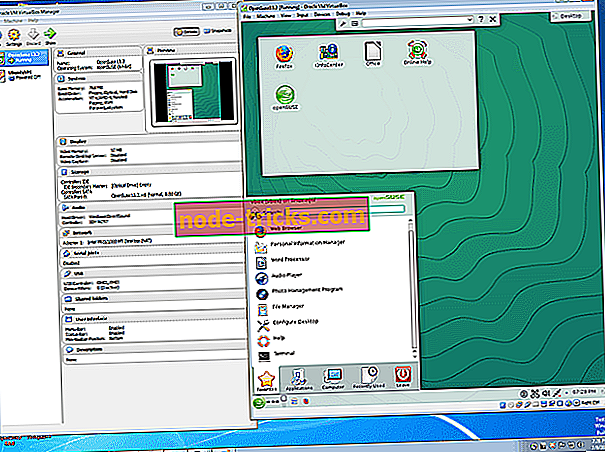
Tämän perusteella VirtualBox tarjoaa sinulle mahdollisuuden käyttää Raspberry Pi -käyttöjärjestelmää Windows-tietokoneessa. Ja se on erityisen ihanteellinen käyttäjille, joilla on vähän tai nollaa tietoa. Siinä on käyttäjäystävällinen käyttöliittymä, joka tekee siitä erittäin helppokäyttöisen.
Sinun tarvitsee vain asentaa Raspberry Pi VirtualBoxiin luomaan virtuaalikone. Voit sitten suorittaa ohjelman sieltä.
Toisin kuin QEMU, VirtualBox ei tue ARM-piirisarjoja (kuten Raspbian), vaikka emuloidun Raspberry Pi: n asettaminen VirtualBoxin kanssa on entistä monimutkaisempaa. VirtualBox toimii kuitenkin Debian-järjestelmässä, joka on omistusjärjestelmä, jonka Raspbian on rakentanut.
Kun virtuaalikone on asetettu oikein, loput ovat yhtä yksinkertaisia kuin Raspberry Pi OS: n asentaminen ja protokollien, kuten kielen, näppäimistön ja osioiden määrittäminen.
VirtualBox on ladattavissa ilmaiseksi, ja se on yhteensopiva käytännössä kaikkien nykyaikaisten Windows-tietokoneiden kanssa, mukaan lukien kaikki Windows 10 -versiot. Jokaiselle tietokoneelle on kuitenkin nimetty versio. Näin ollen käyttäjien olisi varmistettava, että ne lataavat alkuperäisen versionsa järjestelmiinsä.
Koko prosessin jälkeen voit aloittaa nauttivan kokemuksen Raspberry Pi -laitteistosta ja koodista niin kätevästi kuin haluat Windows-tietokoneessa.
Lataa VirtualBox
- 4
RPI-emulaattori
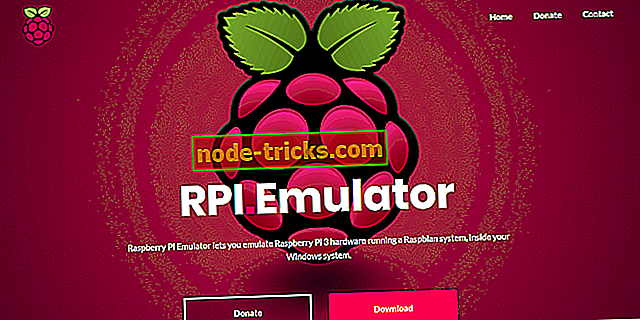
Raspberry Pi Emulator toimii QEMU: n "kääreinä", jonka ensisijaisena tavoitteena on yksinkertaistaa Raspberry Pi -emulointia ja parantaa samalla simuloidun laitteiston yleistä toimintatehokkuutta.
Tyypillisesti tämä Raspberry Pi -emulaattori tarjoaa intuitiivisen graafisen käyttöliittymän (GUI) ja laajentaa myös järjestelmän tallennustilaa Raspbyn tietojen mukauttamiseksi.
RPi-Emulator on uusi ohjelma, jonka avulla voit helposti ajaa Raspbian-järjestelmää Windows-tietokoneellasi, jäljitellä Raspberry Pi 3 -laitteistoa ja nauttia rajoittamattomasta koodauskokemuksesta Windows-tietokoneessa.
Lataa RPi-emulaattori
- 5
Microsoft Azure
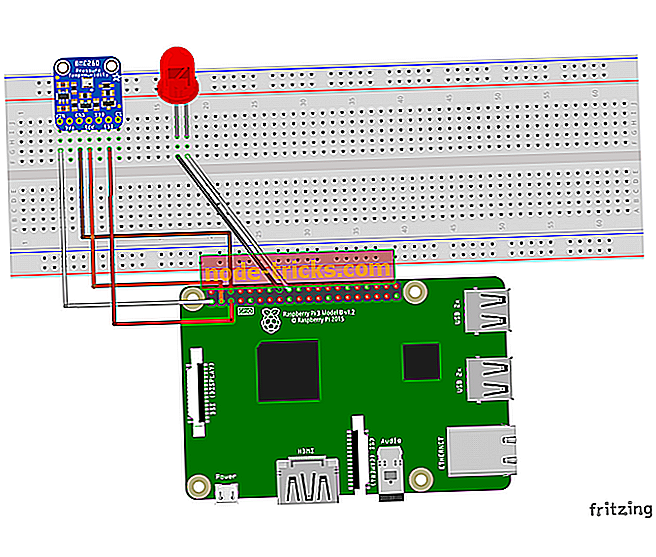
MS Azure tarjoaa valmiita asetuksia eikä vaadi minkäänlaisia rivikomentoja (ja tykkää), toisin kuin QEMU. Raspberry Pi -työpöydän emulointi MS Azuren kanssa on yhtä helppoa kuin ohjelman Zip-tiedoston lataaminen ja purkaminen Azure-palvelimella. Tämän avulla voit nauttia rajoittamattomasta koodauksesta emuloidulla Raspberry Pi -alustalla.
Jos sinulla ei ole omaa nimettyä Azure-palvelinta, voit helposti jäljitellä Raspberry Pi -verkkoa käyttämällä Azure-asiakassimulaattoria. Näin voit nauttia esteettömästä Raspbian-simuloidusta koodauskokemuksesta Windows-tietokoneessa, jos sinulla on vakaa internetyhteys.
- Lataa uusin Raspbian-versio tästä.
- Hanki Microsoft Azure Raspberry Pi Emulator
johtopäätös
Raspberry Pi Desktop on erikoiskone, joka on tarkoitettu aloittelijoille ja tech-harrastajille. "Työpöytä" on edullinen ja helposti saatavilla, mutta nyt on useita emulaattoreita, jotka voivat säästää rahaa ja antaa sinulle mahdollisuuden nauttia Raspberry Pi: n tarjoamasta koodauskokemuksesta.
Tämän perusteella olemme koonneet ja tarkastelleet viisi parasta Raspberry Pi -emulaattoria Windowsille. Hyväksymällä minkä tahansa näistä emulaattoreista voit nauttia lähes kaikista Raspberry Pi -laitteiston tarjoamista eduista pienellä tai ilman kustannuksia.
LIITTYVÄT OHJEET, JOTKA TARKOITETAAN:
- Miten korjata vioittunut SD-kortti Raspberry Pi: ssä
- ASUS-kilpailijat Raspberry Pi tehokkaamman Tinker-hallituksen kanssa
- 6 parasta IoT-simulaattoria PC: lle

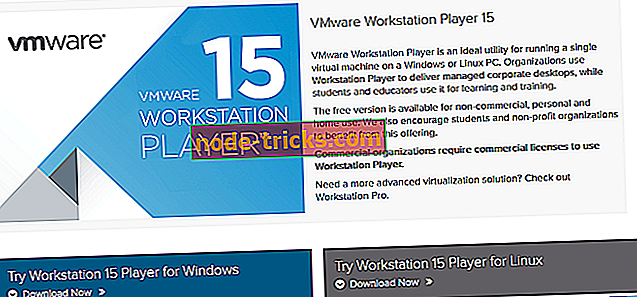
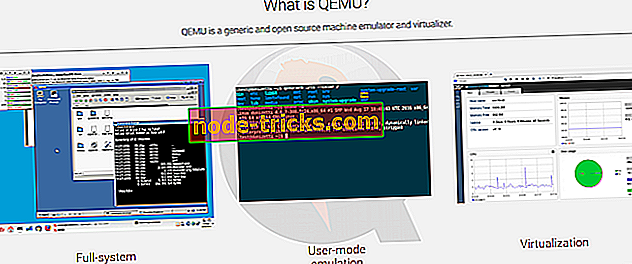
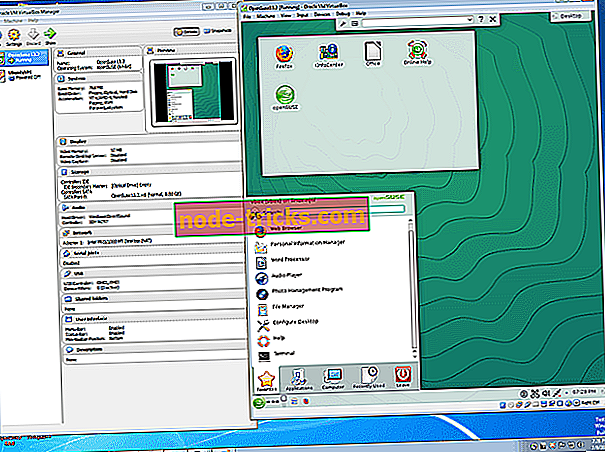
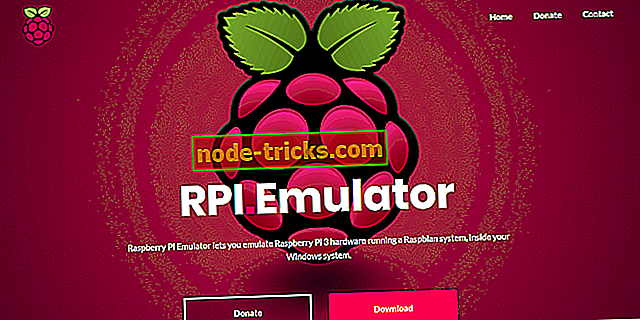
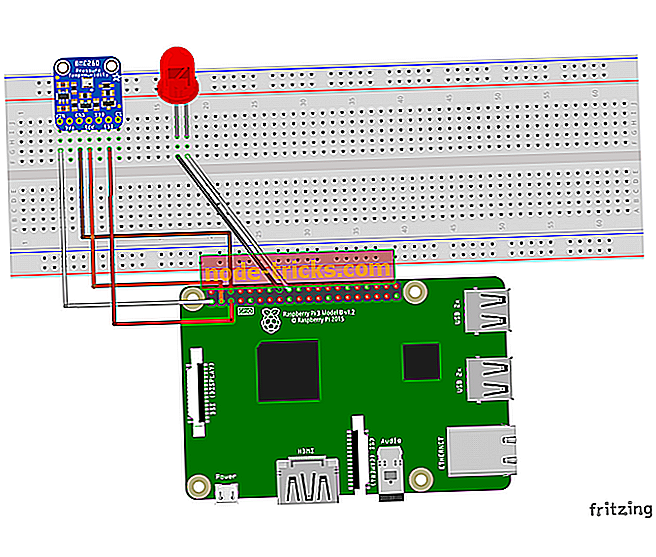







![PLAYERUNKNOWN'S BATTLEGROUND: Isäntä sulki yhteyden [FIX]](https://node-tricks.com/img/fix/493/playerunknown-s-battleground.png)